PhotoShop制作正片负冲效果教程
摘要:效果原图一、我们首先打开photoshop,导入一张自己将要用来处理的图片.二、选择通道面板里面的蓝色图层,再选择顶上图像菜单里的应用图像三...

效果

原图

一、我们首先打开photoshop,导入一张自己将要用来处理的图片.
二、选择通道面板里面的蓝色图层,再选择顶上图像菜单里的应用图像
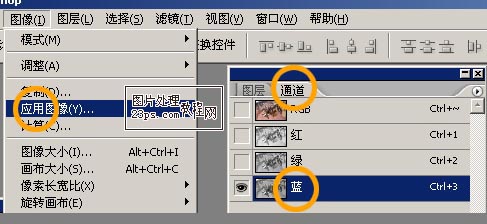
三、对当前通道图层进行作业,选择反选和正片叠底效果,选择不透明度为45%.
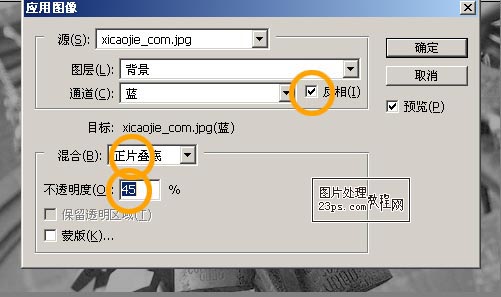
四、以同样的方式对通道里面的绿色图层进行作业
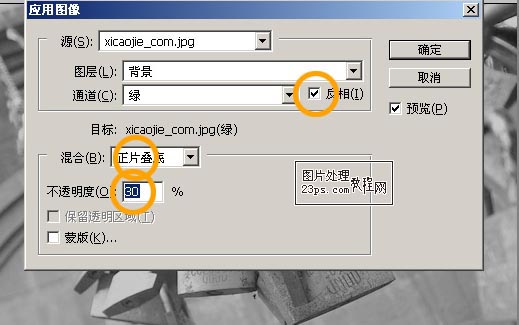
【PhotoShop制作正片负冲效果教程】相关文章:
下一篇:
PS为人物照片调出健康的黝黑肤色教程
